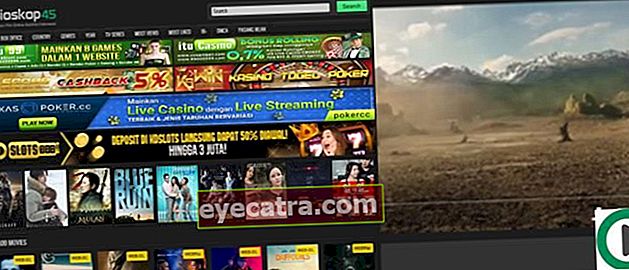πώς να εμφανίσετε τον μετρητή fps στο Android όταν παίζετε παιχνίδια, εύκολο!
Για να μάθετε την απόδοση ενός smartphone όταν παίζετε παιχνίδια, απαιτείται μια εφαρμογή μετρητή FPS. Από εδώ μπορείτε να μάθετε πόσο δύσκολο είναι το smartphone που χρησιμοποιείτε. Δείτε πώς μπορείτε να το εγκαταστήσετε!
Για εσάς που σας αρέσει να παίζετε παιχνίδια σε smartphone, πρέπει να είστε εξοικειωμένοι με αυτόν τον όρο, δηλαδή FPS.
FPS ή καρέ ανά δευτερόλεπτο είναι ο αριθμός των εικόνων που φαίνονται ανά δευτερόλεπτο. Συνήθως, για την ομαλή κίνηση της εικόνας, απαιτείται ελάχιστος ρυθμός καρέ 10 fps στο smartphone σας.
Λοιπόν, αυτό το FPS θα γίνει μεγαλύτερο αν παίζετε παιχνίδια με γραφικά HD. Αργότερα θα χρειαστείτε μια εφαρμογή μετρητή FPS ή το λεγόμενο Μετρητή FPS.
Ποια είναι τα οφέλη αυτής της εφαρμογής και πώς την εγκαθιστάτε;
Τρόπος εμφάνισης μετρητή FPS σε Android όταν παίζετε παιχνίδια
Αυτή η εφαρμογή είναι χρήσιμη για τη μέτρηση της απόδοσης του smartphone σας όταν παίζετε παιχνίδια ή χρησιμοποιείτε βαριές εφαρμογές.
Εάν η τιμή FPS είναι πολύ χαμηλή έως κάτω από 30 FPS, τότε το smartphone που χρησιμοποιείτε είναι πολύ πιεστικό για να παίξετε το παιχνίδι.
Είναι διαφορετικό εάν η τιμή είναι υψηλή έως εκατοντάδες fps, τότε το smartphone σας είναι εξελιγμένο και μπορεί να γίνει για να παίξει διάφορα βαριά παιχνίδια.
Λοιπόν, μια από τις πιο δημοφιλείς εφαρμογές FPS Counter είναι Game Booster. Μπορείτε να το κατεβάσετε εδώ:
 Λήψη εφαρμογών εφαρμογών
Λήψη εφαρμογών εφαρμογών Στην πραγματικότητα, η κύρια λειτουργία της εφαρμογής Game Booster είναι να αυξήσετε την ταχύτητα της συσκευής και να βελτιώσετε την εμφάνισή της.
Ωστόσο, αυτή η εφαρμογή μπορεί επίσης να εμφανιστεί Μετρητής FPS, συμμορία. Έτσι αργότερα, θα μπορείτε να δείτε το μετρητή FPS στη γωνία της οθόνης του smartphone ενώ παίζετε παιχνίδια.
Είστε περίεργοι για το πώς; Δείτε τον παρακάτω οδηγό!
Βήμα - 1: Εγκαταστήστε την εφαρμογή Game Booster
Αρχικά, το μόνο που έχετε να κάνετε είναι να εγκαταστήσετε την εφαρμογή Game Booster στο smartphone σας. Εάν ναι, ανοίξτε την εφαρμογή.

Στην αρχική σελίδα, θα σας ζητηθεί να διαβάσετε Οροι χρήσης και Πολιτική απορρήτου. Όταν τελειώσει, σημειώστε τον χώρο που παρέχεται. Μετά από αυτό, πατήστε Ξεκίνα.
Βήμα - 2: Κάντε κλικ στο Πλαίσιο δεξιάς πλευράς για να ορίσετε το FPS Monitor
Όταν τελειώσετε το πάτημα Ξεκίνα, θα αντιμετωπίσετε μια οθόνη σαν αυτήν, με τις ρυθμίσεις του αριστερού και του δεξιού πίνακα.

Λόγω της συμφωνίας Οθόνη FPS είναι στο δεξί πλαίσιο, επιλέξτε το σωστό πλαίσιο. Αργότερα θα βρείτε πολλές επιλογές, μία από τις οποίες είναι η ρύθμιση FPS Monitor.
Βήμα - 3: Ενεργοποίηση FPS Monitor
Για να μπορείτε να δείτε το μετρητή FPS, πρέπει να ενεργοποιήσετε το κουμπί παρακολούθησης FPS στην οθόνη. πάτα το κουμπί Θέτω εις ενέργειαν.

Έτσι, θα εμφανιστεί ένα κουμπί προειδοποίησης "Ξεκλείδωμα δωρεάν". Πατήστε. Θα δείτε μια διαφήμιση μήκους 15-30 δευτερολέπτων. Περιμένετε και μην πιέζετε τίποτα μέχρι να ολοκληρωθεί η διαφήμιση.
Βήμα - 4: Να επιτρέπεται η πρόσβαση σε εφαρμογές στο Smartphone σας
Μετά την ολοκλήρωση της διαφήμισης, θα εμφανιστεί μια ειδοποίηση από την εφαρμογή Game Booster για πρόσβαση στο smartphone σας. Όταν εμφανιστεί, διαβάστε και πατήστε Με συγχωρείς.

Μετά από αυτό, θα μεταβείτε στις κύριες ρυθμίσεις του smartphone σας, όπου θα σας ζητηθεί να αποδεχτείτε το αίτημα εφαρμογής για πρόσβαση στις λειτουργίες του smartphone σας. Τύπος Επιτρέπεται ή σύμφωνα με τις αντίστοιχες ρυθμίσεις smartphone.
Βήμα - 5: Ο μετρητής FPS έχει εμφανιστεί και είναι έτοιμος να δοκιμάσει
Μετά από όλες τις ρυθμίσεις είναι δικές σας Επιτρέπεται, θα δείτε το FPS Meter να εμφανίζεται στη δεξιά γωνία της οθόνης του smartphone σας.

Τώρα, μπορείτε τώρα να δοκιμάσετε να παίξετε διάφορα παιχνίδια που σας αρέσουν. Ένα παράδειγμα που θα παρουσιαστεί εδώ είναι PUBG για κινητά.

Μόλις ξεκινήσει η εφαρμογή, θα δείτε Μετρητής FPS εμφάνιση αριθμών 60,2 fps. Αυτό σημαίνει ότι τα smartphone εξακολουθούν να λέγεται ότι μπορούν να παίξουν παιχνίδια με θέμα το MOBA ή παιχνίδια δράσης όπως το Mobile Legends ή το Call of Duty.
Εάν έχετε τελειώσει το παιχνίδι και θέλετε να το σταματήσετε, απλώς πατήστε το κουμπί διακοπής στην εφαρμογή. Εύκολο, σωστά;
Πώς να αυξήσετε την τιμή FPS
Λοιπόν, μία από τις χρήσεις της εφαρμογής Μετρητής FPS αυτό το είδος είναι να ανιχνεύσετε πόσο ισχυρή είναι η απόδοση του smartphone σας όταν ασχολείστε με βαριά παιχνίδια ή εφαρμογές.
Εάν η τιμή FPS είναι πολύ χαμηλή έως κάτω από 30 fps, πρέπει να επαναφέρετε το παιχνίδι έτσι ώστε η τιμή FPS να μπορεί να αυξηθεί.
Ένας τρόπος που συνήθως γίνεται είναι να μειώσετε τις ρυθμίσεις γραφικών στο παιχνίδι ή την εφαρμογή που εκτελείτε.
Με αυτόν τον τρόπο, η τιμή FPS μπορεί να αυξηθεί, το smartphone σας μπορεί να λειτουργεί ομαλά χωρίς καθυστερήσεις ή συμβάντα σύγκρουση στη μέση του δρόμου.
Ω ναι, για πώς να προσθέσετε FPS σε φορητό υπολογιστή τα βήματα είναι διαφορετικά, συμμορία!
Αυτός ήταν ο οδηγός για τον τρόπο εμφάνισης του μετρητή FPS σε Android όταν παίζετε παιχνίδια μέσω της εφαρμογής Game Booster.
Τι νομίζετε; Έχετε προτάσεις ή αναφορές σε άλλες εφαρμογές που είναι καλύτερες; Γράψτε στα παρακάτω σχόλια, ναι! Τα λέμε στο επόμενο άρθρο της Τζάκα!
Διαβάστε επίσης άρθρα για Android ή άλλα ενδιαφέροντα άρθρα από Δίπτια.